С бързото развитие на ИИ технологиите, създаването на картинис ChatGPTе едно от най-вълнуващите възможности, които имаш на разположение. Ако някога си се питал как да разпознаваши последователно представяш персонажив различни сцени, ти си на точното място. В това ръководство ще научиш как да направиш своите персонажи последователни в различни изображения с прости стъпки и как да добавяш логота и други елементи ефективно.
Най-важни изводи
- Използвай специфични описания на изображения за последователни персонажи.
- Лесно добавяй логота в изображения.
- Използвай други инструменти, когато ИИ за изображения не върши работа.
Стъпка по стъпка ръководство
Първо, ще разгледаме как може да използваш съществуващо изображение в ChatGPT, за да получиш детайлно описание на него. Можеш да го направиш, като просто копираш изображението в интерфейса на ChatGPT.
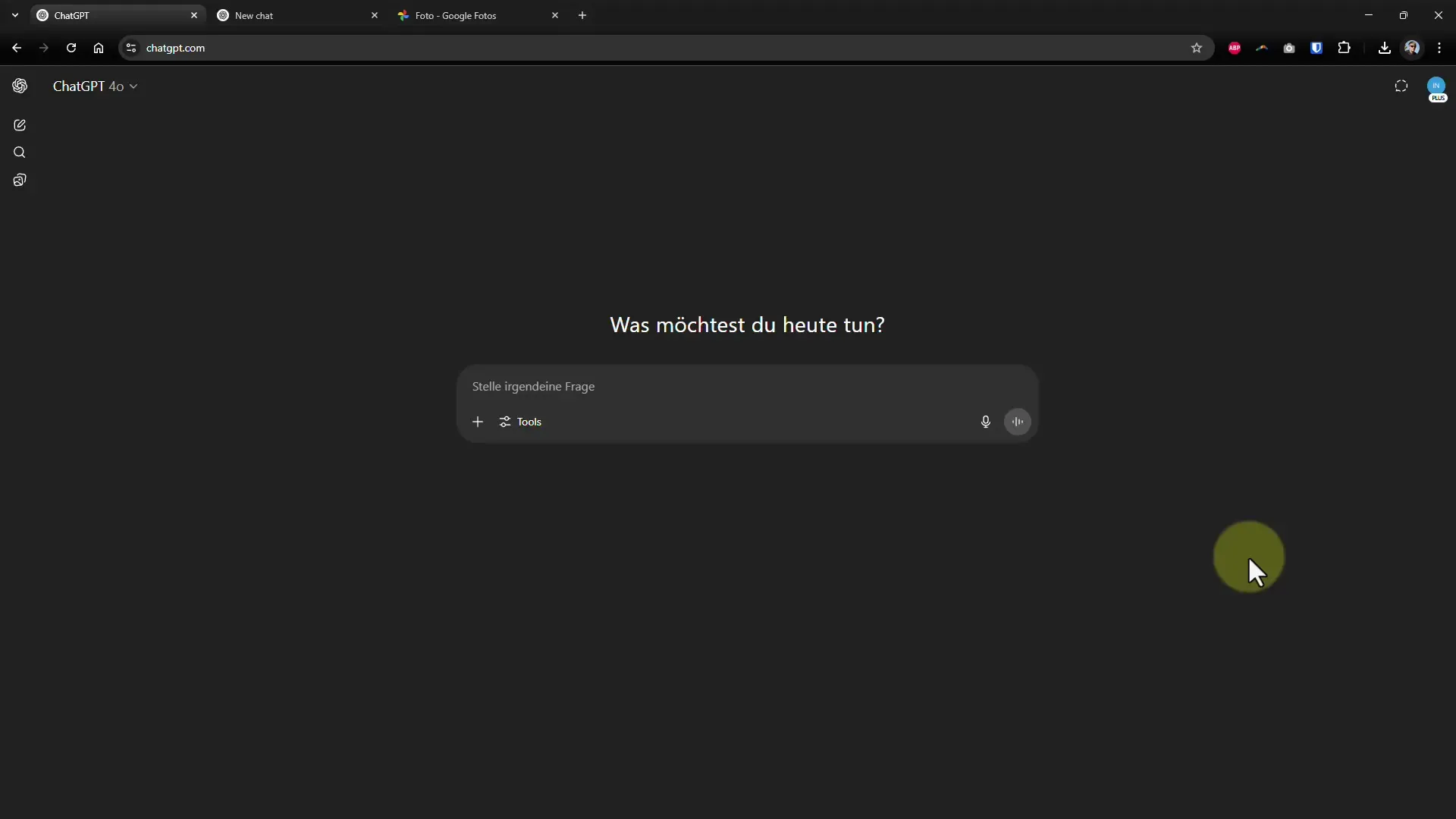
След като добавиш изображението, ChatGPT ще те помоли да дадеш описание на изображението. Това е отличен метод, за да разбереш как ИИ разпознава отделните елементи на изображението.
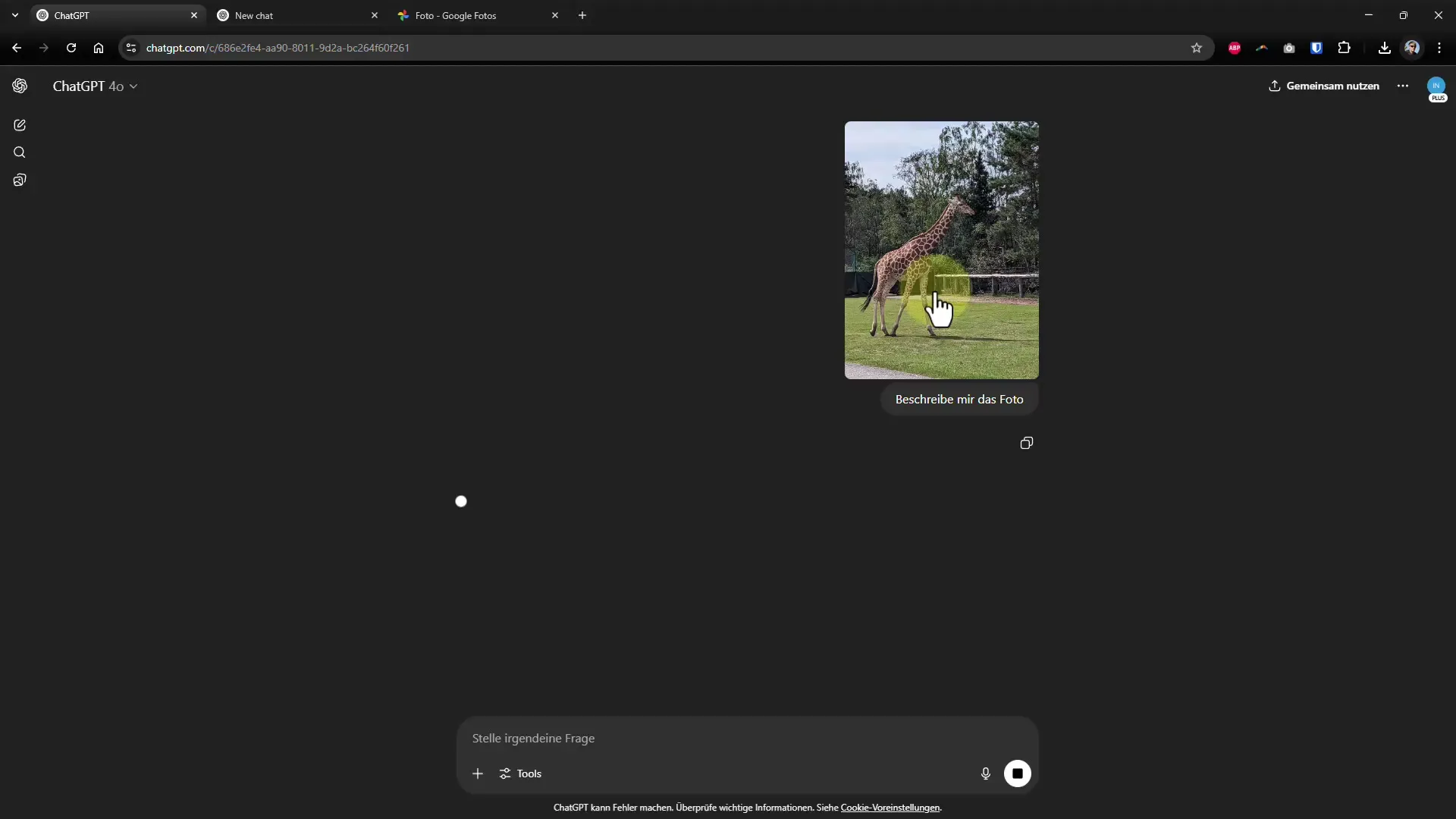
Когато става въпрос за добавяне на допълнителни елементи, просто можеш да посочиш на ChatGPT генератора на изображения, че искаш да добавиш определен персонаж, например слон. Важно е да имаш предвид, че всичко ще бъде рендерирано отново и първоначалните елементи на изображението не винаги ще бъдат точно запазени.
Често срещан проблем е, че добавените елементи макар и да оставят впечатляващ визуален ефект, може да не съвпадат точно с оригиналното изображение. Затова трябва да бъдеш подготвен за известно разнообразие.
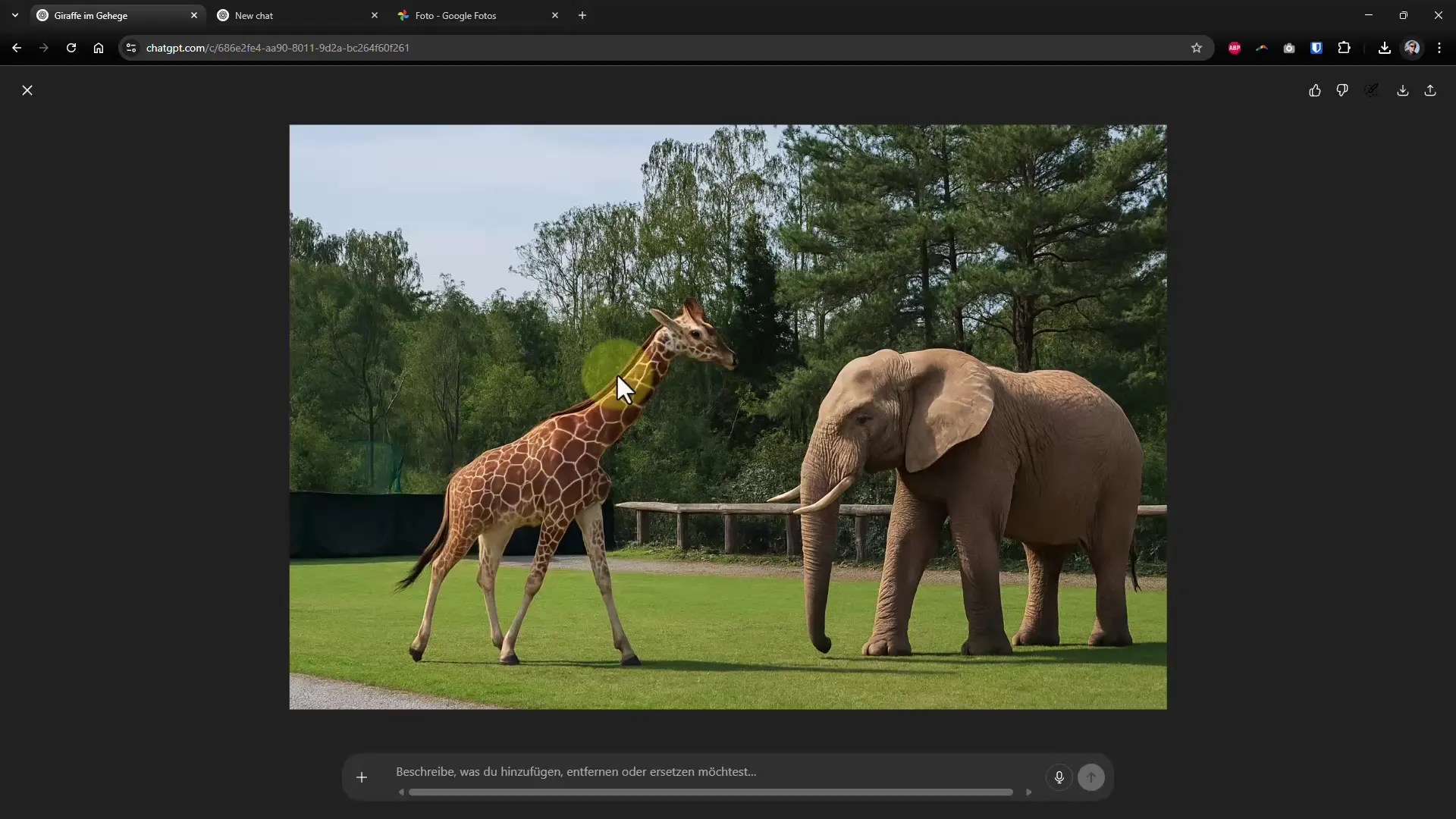
За да добавиш лого към изображението си, можеш да използваш комбинации от клавиши Ctrl+C и Ctrl+V, за да добавиш изображения в интерфейса на ChatGPT. На тази стъпка можеш да посочиш точно къде искаш да поставиш логото, в този пример на пуловера на твоята дъщеря.
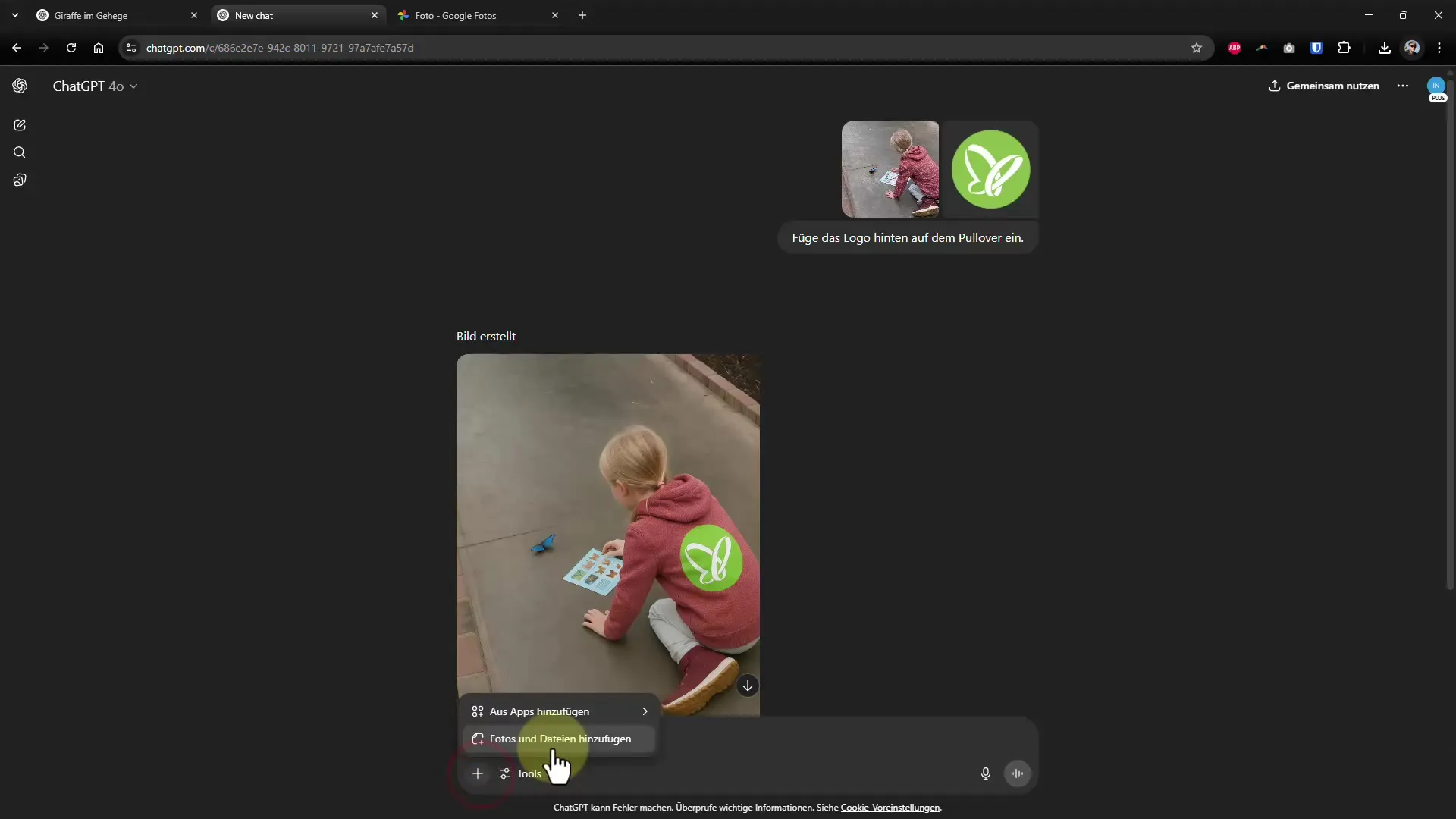
Обърни внимание, че при добавянето на логота, ИИ може да направи някои корекции на детайлите на твоят персонаж. За да поддържаш графиката колкото се може по-реалистична, е разумно винаги да питаш за поведението на оригиналния персонаж.
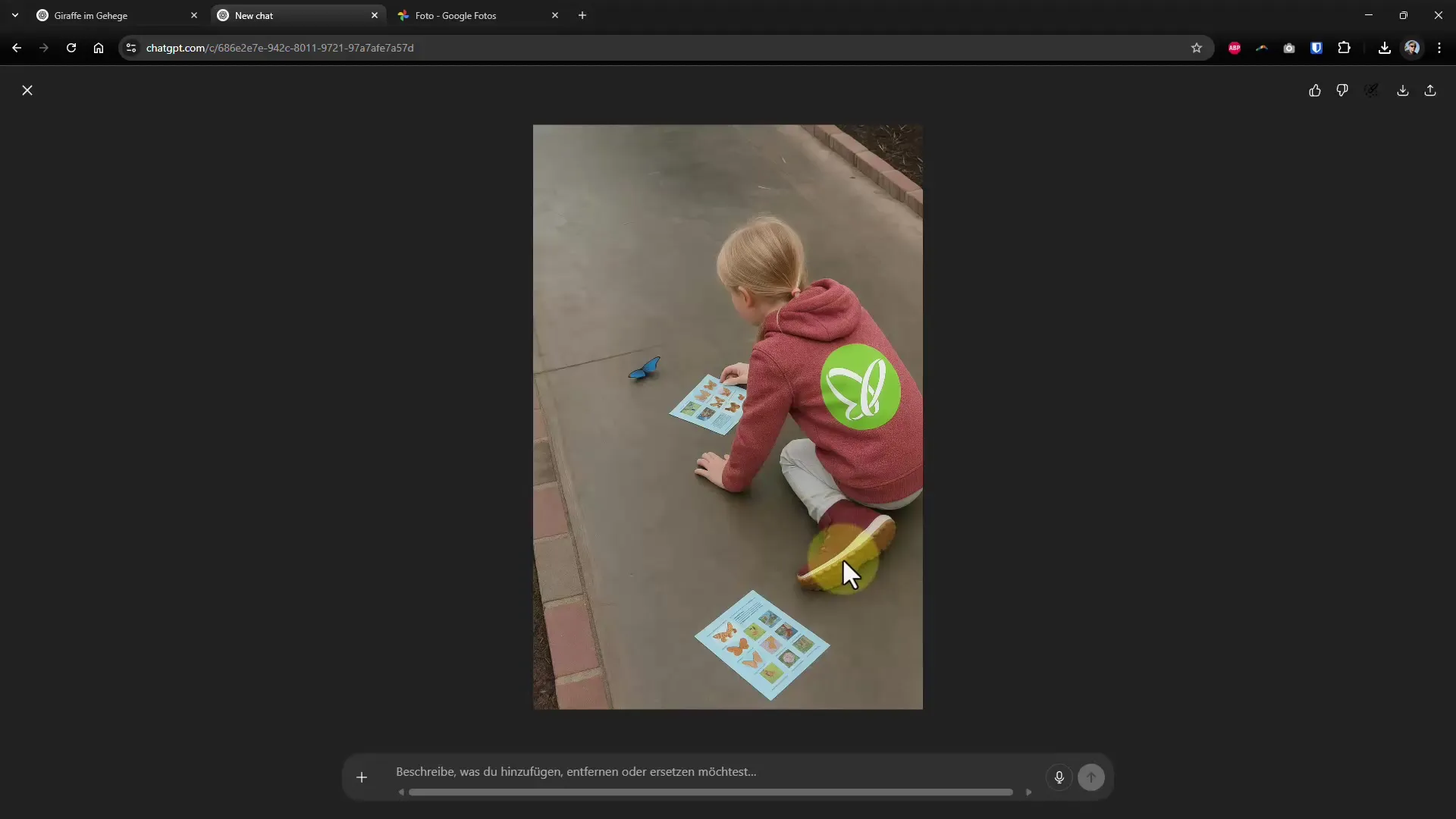
Ако генерирането на изображения в ChatGPT не работи оптимално или се сблъскваш с технически предизвикателства, е разумно да използваш други платформи като Bing. Babylon предлага подобни функции за обработка на изображения и може да предостави креативни алтернативи.
През интерфейса на Bing можеш да задаваш запитвания като “Създай изображение на изключително ядосана котка” и да получаваш директно резултати. Изображението може след това да бъде изтеглено в PNG файл и обработено допълнително.
Освен това, функцията за библиотека в ChatGPT предлага възможност за съхраняване на всички създадени изображения на едно място. Тук можеш бързо да прегледаш галерията и да се върнеш към изображенията, които вече си генерирал.
Ако имаш съществуващ персонаж или конкретна фигура, която искаш да представиш в нова сцена, може да е полезно да създадеш ясни и детайлни описания на фигурата. Това позволява на ChatGPT да работи последователно.
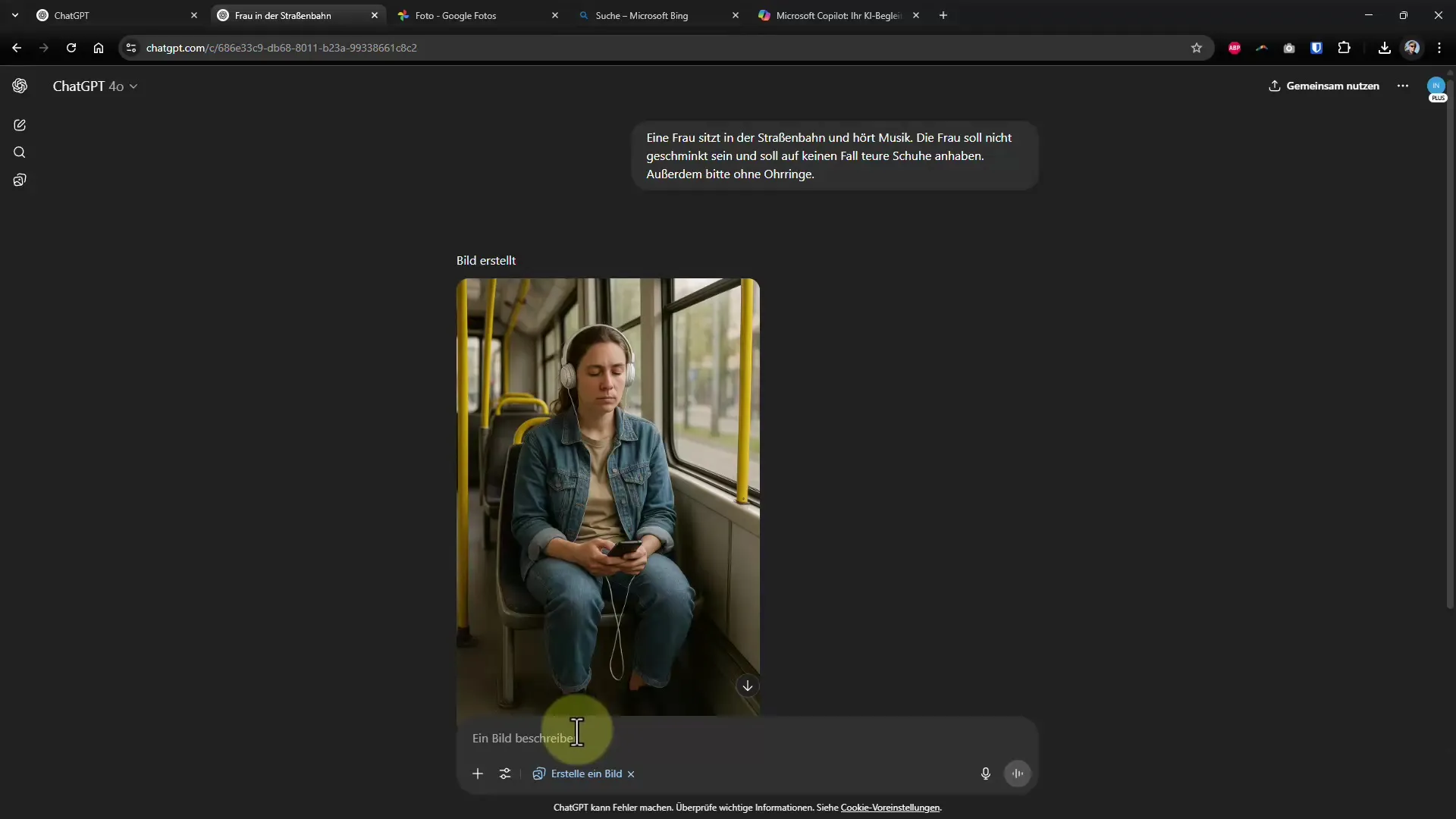
Използвай функцията "Описание на действие" в ChatGPT, за да получиш обширно описание на персонажа. Това можеш да копираш и да го използваш отново в нов чат за изображението, което искаш да създадеш.
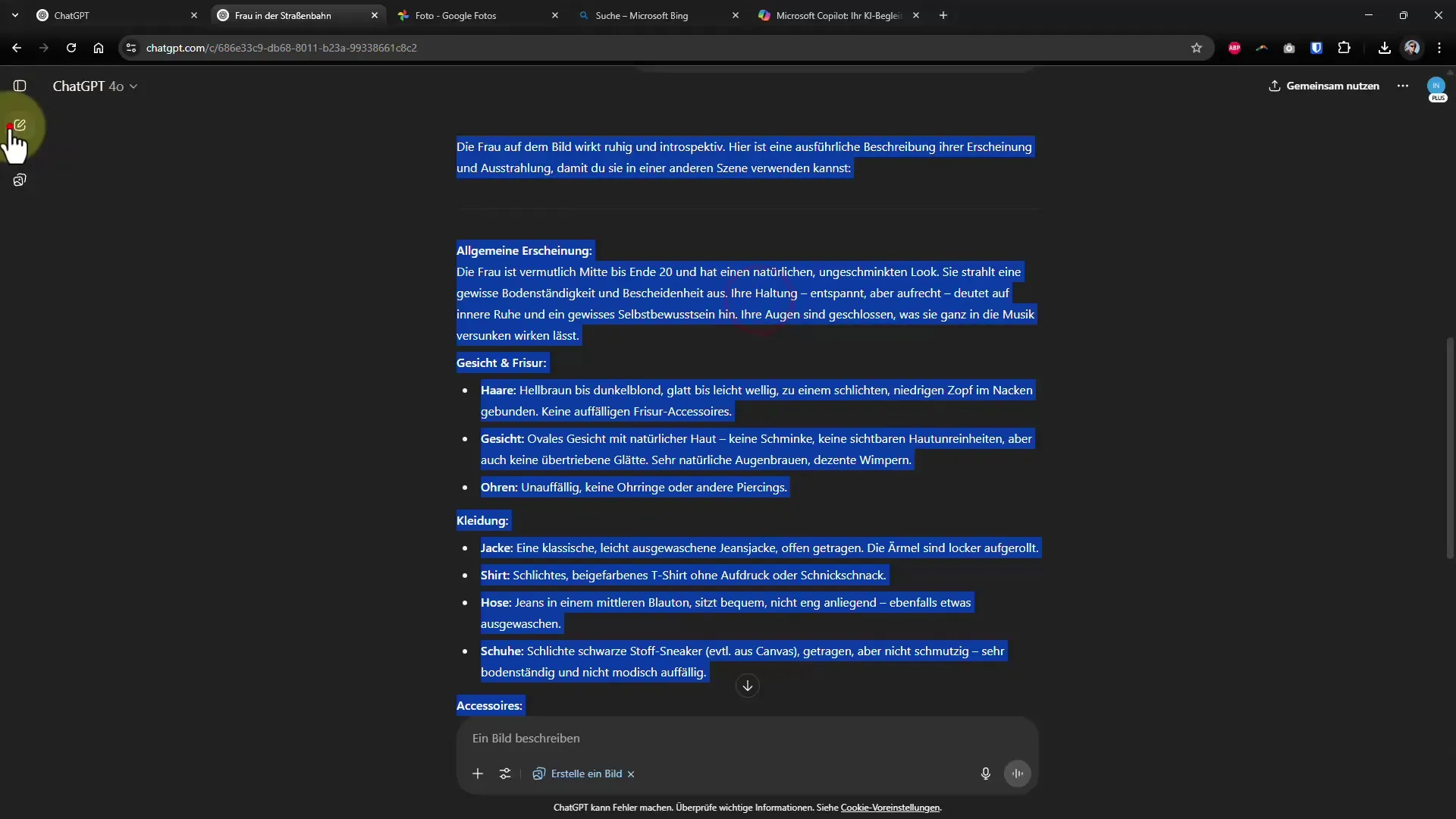
По този начин можеш да гарантираш, че персонажът винаги изглежда по един и същи начин в различни сцени. Обърни внимание на това как ИИ интерпретира детайлите и сравнявай това с предишните представяния, за да гарантираш последователност.
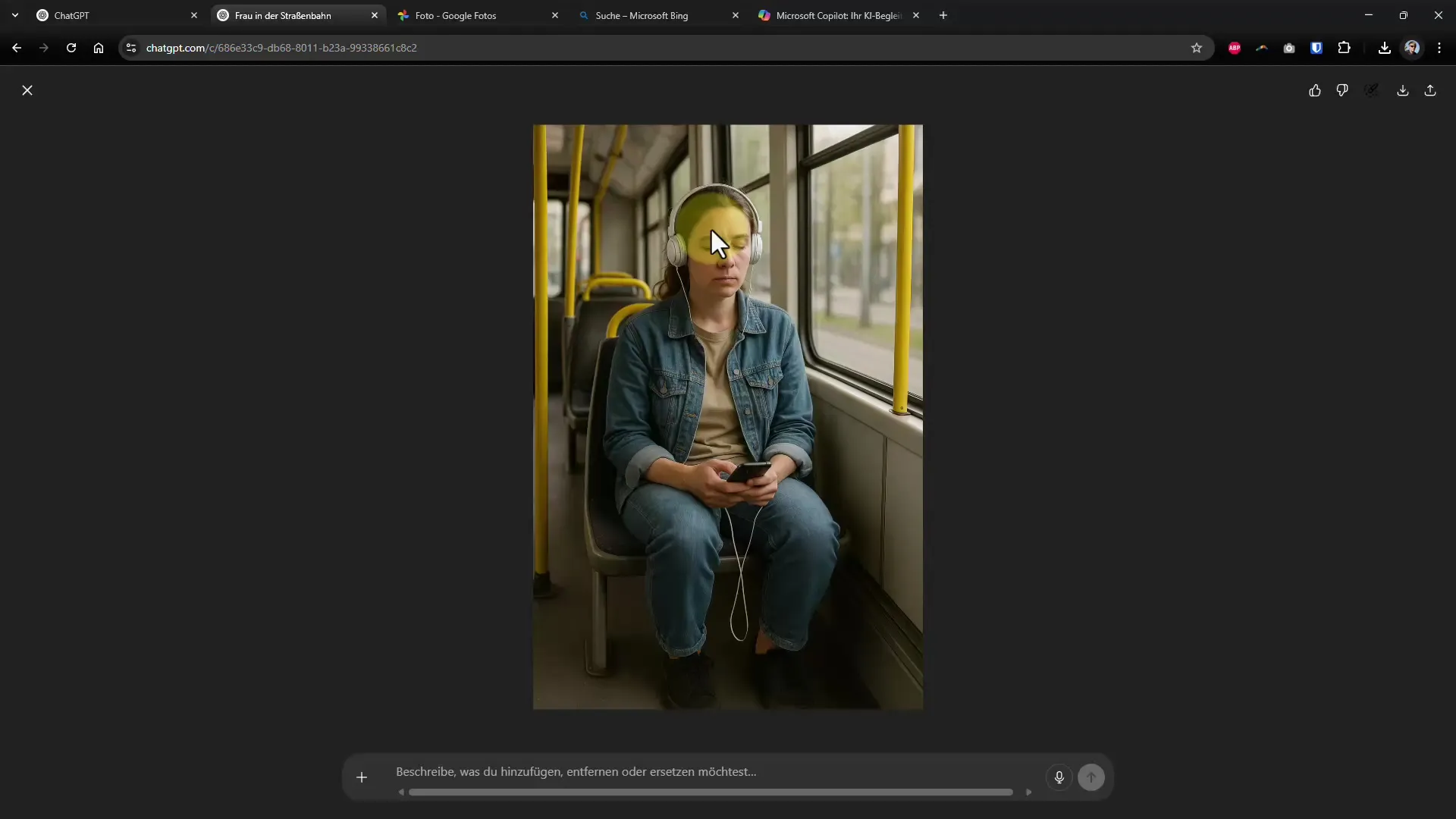
Резюме - Последователност на персонажите в ChatGPT: Решаващият трик за твоите изображения
С тези съвети и трикове, ти си добре подготвен да представяш персонажи последователно през различни сцени. Използвай специфични изображения и описания, за да реализираш своите креативни визии. Ефективното добавяне на логота и използването на алтернативни платформи помага да извлечеш най-доброто от генерирането на изображения. Продължавай да експериментираш и откривай безкрайните възможности, които ИИ предлага.


